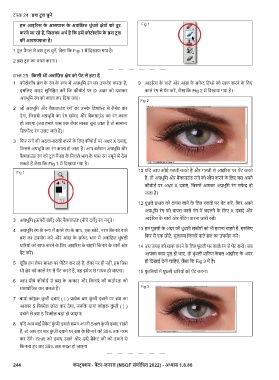Page 267 - Painter (General) - TP - Hindi
P. 267
टा 24 : श टू ल चुन
हम आइ रस के आसपास के अवांिछत धुंधले े ों को द ू र Fig 1
करने जा रहे ह , िजसका अथ है िक हम फ़ोटोशॉप के श टू ल
की आव कता है।
1 टू ल पैनल से श टू ल चुन , जैसा िक Fig 1 म िदखाया गया है।
2 श टू ल का चयन करना।
टा 25 : िकसी भी अवांिछत े को प ट से हटा द
1 फोटोशॉप श के रंग के प म अ भूिम रंग का उपयोग करता है, 9 आइ रस के चारों ओर आंख के सफे द िह े को साफ करने के िलए
इसिलए आइए सुिनि त कर िक कीबोड पर D अ र को दबाकर काले रंग से प ट कर , जैसा िक Fig 2 म िदखाया गया है।
अ भूिम रंग को काला कर िदया जाए।
Fig 2
2 जो अ भूिम और बैक ाउंड रंगों को उनके िडफॉ म रीसेट कर
देगा, िजससे अ भूिम का रंग सफे द और बैक ाउंड का रंग काला
हो जाएगा (जब हमारे पास एक लेयर मा चुना जाता है तो सामा
िडफ़ॉ रंग उलट जाते ह )।
3 िफर रंगों की अदला-बदली करने के िलए कीबोड पर अ र X दबाएं ,
िजससे अ भूिम का रंग काला हो जाता है। आप वत मान अ भूिम और
बैक ाउंड रंग को टू ल पैनल के िनचले भाग के पास रंग नमूने म देख
सकते ह जैसा िक Fig 1 म िदखाया गया है।
10 यिद आप कोई गलती करते ह और गलती से आइ रस पर प ट करते
Fig 1
ह , तो अ भूिम और बैक ाउंड रंगों को ैप करने के िलए बस अपने
कीबोड पर अ र X दबाएं , िजससे आपका अ भूिम रंग सफे द हो
जाता है।
12 धुंधले भाव को वापस लाने के िलए गलती पर प ट कर , िफर अपने
अ भूिम रंग को वापस काले रंग म बदलने के िलए X दबाएं और
3 अ भूिम (ऊपरी बाएँ ) और बैक ाउंड (नीचे दाएँ ) रंग नमूने। आई रस के चारों ओर प िटंग करना जारी रख ।
4 अ भूिम रंग के प म काले रंग के साथ, एक छोटे, नरम िकनारे वाले 13 हम पुतली के अंदर की धुंधली लकीरों को भी हटाना चाहते ह , इसिलए
श का उपयोग कर और आंख के सफे द भाग म अवांिछत धुंधली िफर से एक छोटे, मुलायम िकनारे वाले श का उपयोग कर ।
धा रयों को साफ करने के िलए आइ रस के बाहरी िकनारे के चारों ओर 14 उस जगह को साफ करने के िलए पुतली पर काले रंग से प ट करो। जब
प ट कर । आपका काम पूरा हो जाए, तो धुंधली धा रयां के वल आइ रस के अंदर
5 चूंिक हम लेयर मा पर प िटंग कर रहे ह , लेयर पर ही नहीं, हम िजस ही िदखाई देनी चािहए, जैसा िक Fig 3 म है।
भी े को काले रंग से प ट करते ह , वह इमेज से गायब हो जाएगा। 15 पुतिलयों म धुंधली धा रयों को प ट करना।
6 आप सीधे कीबोड से श के आकार और िकनारे की कठोरता को
समायोिजत कर सकते ह । Fig 3
7 बायां को क कुं जी दबाएं ( [ ) ेक बार कुं जी दबाने पर श का
आकार 5 िप ेल छोटा कर देगा, जबिक दायां को क कुं जी ( ] )
दबाने से श 5 िप ेल बड़ा हो जाएगा।
8 यिद आप बाईं ैके ट कुं जी दबाते समय अपनी Shift कुं जी दबाए रखते
ह , तो आप हर बार कुं जी दबाने पर श के िकनारे को 35% तक नरम
कर द गे। Shift को दबाए रखने और दाएँ ैके ट की को दबाने से
िकनारा हर बार 35% तक स हो जाएगा
244 कं न - प टर-जनरल (NSQF संशोिधत 2022) - अ ास 1.8.86